எக்ஸெல் ஒர்க்ஷீட்டில் தேதி பார்மட்
>> Saturday, March 27, 2010
எக்ஸெல் ஒர்க் ஷீட்களை அமைக்கையில் தேதிக்கான பார்மட்களை செட் செய்கையில் பலரும் தடுமாற்றம் அடைகின்றனர். ஏனென்றால் நாம் அமைக்கும் தேதி பார்மட்டும், எக்ஸெல் தொகுப்பில் கிடைக்கும் மாறா பார்மட்டும் ஒன்றுக்கொன்று முரண்பட்டு இருப்பதுதான். இருப்பினும் நாம் விரும்பும் வகையில் தேதிக்கான பார்மட்டை அமைத்திட வழி தரப்பட்டுள்ளது. இதனை எப்படி செட் செய்வது என்று பார்க்கலாம். Number டேபினைக் கிளிக் செய்திடவும். இந்த விண்டோவில் இடது பக்கம் கேடகிரி என்பதன் கீழாக Custom என்பதனைத் தேர்ந்தெடுக்கவும். இதில் Type என்பதில் பல ஆப்ஷன்ஸ் கொடுக்கப்பட்டிருப்பதனைப் பார்க்கலாம். இவற்றில் நீங்கள் விரும்பும் வகையில் தேதி மற்றும் ஆண்டினை அமைக்கும் வகையைக் காணலாம். அவை என்னவென்று இங்கு பட்டியலிடலாம். d d d d என்பது நாளினை அதன் முழு பெயரில் தரும் (Monday, Tuesday, etc). மாதத்திற்கான குறிப்புகள்: mmmm என்பது மாதத்தினை அதன் முழு பெயரில் தரும் (January, February etc). mmmmm என்பது மாதத்தின் முதல் எழுத்தினைத் தரும் (J, F, M, A,) ஆண்டுக்கான குறிப்புகள்: source:dinamalar
முதலில் எந்த செல்களில் தேதி அமைய வேண்டுமோ அவற்றைத் தேர்ந்தெடுக்கவும். பின்Format மெனு சென்று அதில் Cells என்பதைத் தேர்ந்தெடுக்கவும். அல்லது கண்ட்ரோல் + 1 அல்லது ரைட் கிளிக் செய்து வரும் மெனுவில்Format Cells தேர்ந்தெடுக்கலாம். பின் கிடைக்கும் பார்மட் செல்ஸ் டயலாக் விண்டோவில்
தேதி வகைகள்:
d என்பது ஒரு நாளின் எண்ணைத் தரும் (1, 2, 3, 4 ... 30, 31)
d d என்பது நாளின் எண்ணை இரு இலக்கங்களில் தரும் (01,02,03)
d d d என்பது நாளினைச் சுருக்கித் தரும் (Mon, Tue ....)
m என்பது ஒரு மாதத்தின் எண்ணைத் தரும் (1, 2, 3, 4 ... 30, 31)
mm என்பது மாதத்தின் எண்ணை இரு இலக்கங்களில் தரும் (01,02,03)
mmm என்பது மாதத்தினைச் சுருக்கித் தரும் (Jan, Feb,....)
yy என்பது வருடத்தின் எண்ணை இரு இலக்கங்களில் தரும் (07,08,09)
yyyy என்பது வருடத்தின் எண்ணை நான்கு இலக்கங்களில் தரும் (2007, 2008, 2009)
ஓ, இப்போது நாள், மாதம் மற்றும் ஆண்டுக்கான குறியீடுகளைக் கற்றுக் கொண்டீர்கள். இனி இவற்றை எப்படி அமைப்பீர்கள் என்று பார்க்கலாம்.
Custom கேடகிரியில் கிளிக் செய்கையில் வலது பக்கத்தில் Type என்ற சொல்லுக்குக் கீழாக ஒரு பீல்டு கொடுக்கப்பட்டு அதில் உங்கள் தேதியின் பார்மட்டை டைப் செய்திட இடம் கொடுக்கப்பட்டிருக்கும். இங்கு ஏற்கனவே நீங்கள் கற்றுக் கொண்டதன் அடிப்படையில் உங்களுக்கு எப்படி தேதி இருக்க வேண்டுமோ அதன்படி அமைக்கவும். பின் நீங்கள் தரும் தேதி அதற்கேற்றபடி அமைக்கப்படுவதனைப் பார்க்கலாம். எடுத்துக்காட்டாக dddd, mmmm d, yyyy என நீங்கள் தேர்ந்தெடுத்தால், 52609 என டைப் செய்திருந்தால் அது Friday, May 26, 2009 எனக் காட்டப்படும். ஒன்றைக் கவனித்தீர்களா! நாம் இடையே செருகிய கமாக்களும் அதற்கான இடத்தில் காட்டப்பட்டுள்ளன. கமா இடத்தில் சிறிய இடைக்கோடு மற்றும் வேறு அடையாளங்களையும் பயன்படுத்தலாம். Type பீல்டின் மேலாக Sample என ஒரு பிரிவியூ பாக்ஸ் இருப்பதனைக் காணலாம். நீங்கள் தேர்ந்தெடுத்த வகையில் செல்களில் உள்ள டேட்டா எப்படிக் காட்டப்படும் என இங்கு காட்டப்படுவதனையும் காணலாம். இதன் மூலம் நீங்கள் விரும்பும் வகைக்கான பார்மட்டினை நீங்கள் அமைக்கிறீர்களா என்று இதில் செக் செய்து கொள்ளலாம். இவ்வாறு செட் செய்துவிட்டு ஒர்க் ஷீட்டிற்குள் நுழைந்தால் நீங்கள் செட் செய்தபடி செல்களில் உள்ள தேதி பார்மட் மாற்றப்பட்டிருப்பதனைக் காணலாம்
--
www.thamilislam.co.cc







 தமிழோசை
தமிழோசை










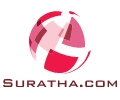











0 கருத்துரைகள்:
Post a Comment